首先启用系统保护功能,再手动或自动创建还原点。具体步骤:1. 搜索“创建还原点”并启用C盘系统保护,分配5%-10%磁盘空间;2. 在系统保护选项卡点击“创建”,命名还原点(如“安装显卡驱动前备份”)并确认生成;3. 通过配置设置自动还原点,选择每天/每周/每月及具体时间(如凌晨2点),确保系统状态持续受保护。
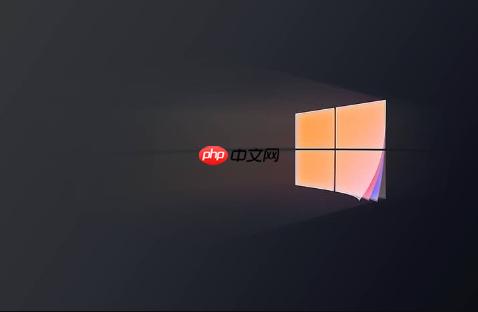
如果您在使用Windows 11过程中需要确保系统稳定性,可以在进行重大更改前创建系统还原点,以便在出现问题时恢复到先前的状态。以下是创建系统还原点的具体操作步骤。
本文运行环境:联想ThinkPad X1 Carbon,Windows 11 专业版。
在创建任何还原点之前,必须先在系统盘上启用系统保护功能,这是自动和手动创建还原点的基础设置。
1、按下 Windows 徽标键 + S 组合键打开搜索栏,输入“创建还原点”并选择匹配的结果项打开。
2、在弹出的“系统属性”窗口中,切换至“系统保护”选项卡。
3、在“保护设置”列表中,选中系统盘(通常为C盘),然后点击下方的“配置”按钮。
4、在新窗口中选择 启用系统保护 选项,并通过滑块调整用于存储还原点的最大磁盘空间使用量,建议设置为5%至10%。
5、点击“应用”和“确定”按钮保存配置,完成系统保护的启用。
手动创建还原点允许用户在安装新软件、更新驱动或执行其他关键操作前主动建立恢复节点,便于后续精准恢复。
1、按照上述方法打开“系统属性”窗口中的“系统保护”选项卡。
2、确认所选系统盘的状态显示为“已启用”,然后点击“系统保护”区域内的“创建”按钮。
3、在弹出的对话框中,输入一个具有描述性的名称,例如 “安装显卡驱动前备份”,以便日后识别。
4、点击“创建”按钮,系统将开始生成还原点,此过程可能持续数分钟,完成后会弹出成功提示。
通过高级配置可让系统按固定周期自动创建还原点,增强系统状态保护的连续性。
1、进入“系统属性”的“系统保护”选项卡,选择目标驱动器后点击“配置”按钮。
2、在“还原设置”部分,勾选 “在指定时间创建还原点” 选项。
3、从下拉菜单中选择创建频率,例如每天、每周或每月。
4、设定具体的执行时间参数,如选择每天凌晨2点自动创建。
5、点击“确定”保存设置,系统将在设定的时间自动创建新的还原点。
以上就是win11如何创建系统还原点_Win11系统还原点创建方法的详细内容,更多请关注php中文网其它相关文章!

Windows激活工具是正版认证的激活工具,永久激活,一键解决windows许可证即将过期。可激活win7系统、win8.1系统、win10系统、win11系统。下载后先看完视频激活教程,再进行操作,100%激活成功。

Copyright 2014-2025 https://www.php.cn/ All Rights Reserved | php.cn | 湘ICP备2023035733号